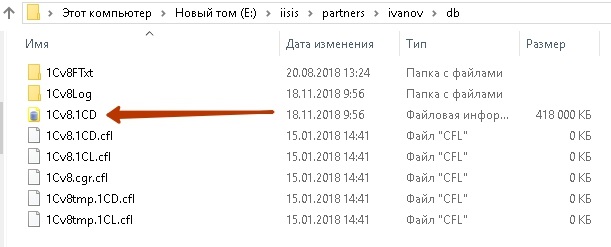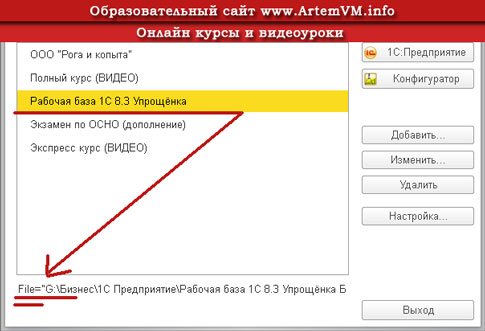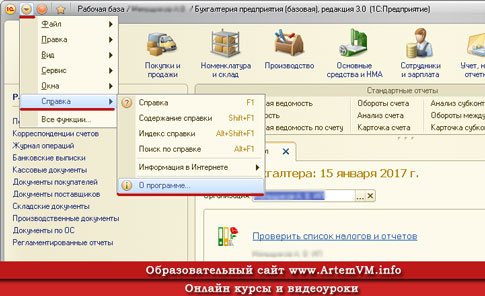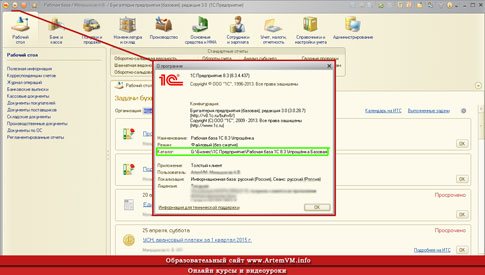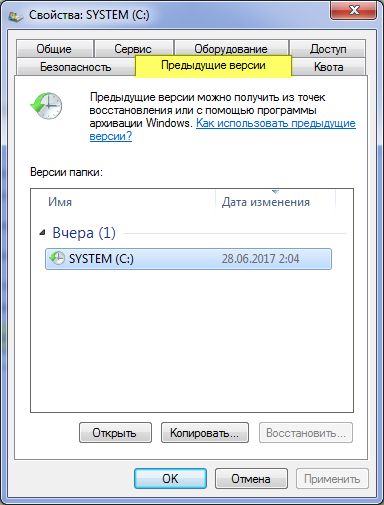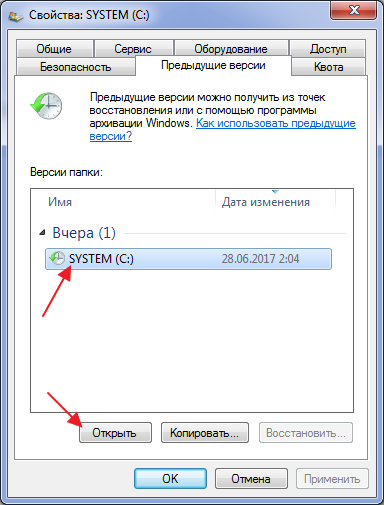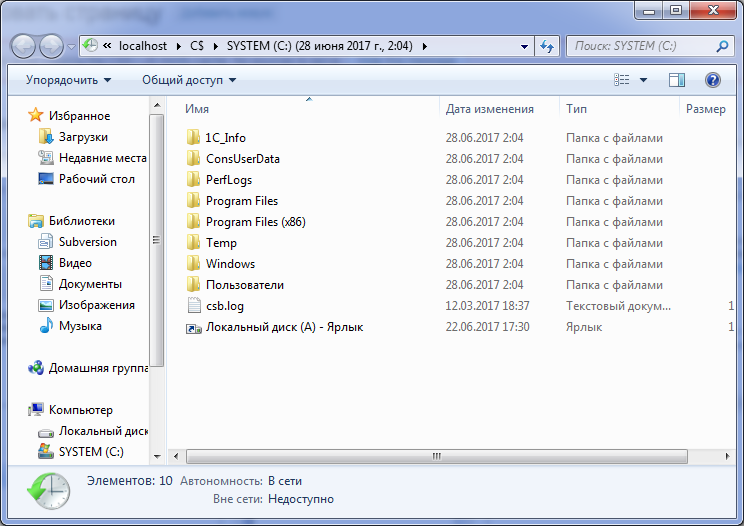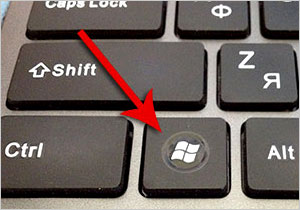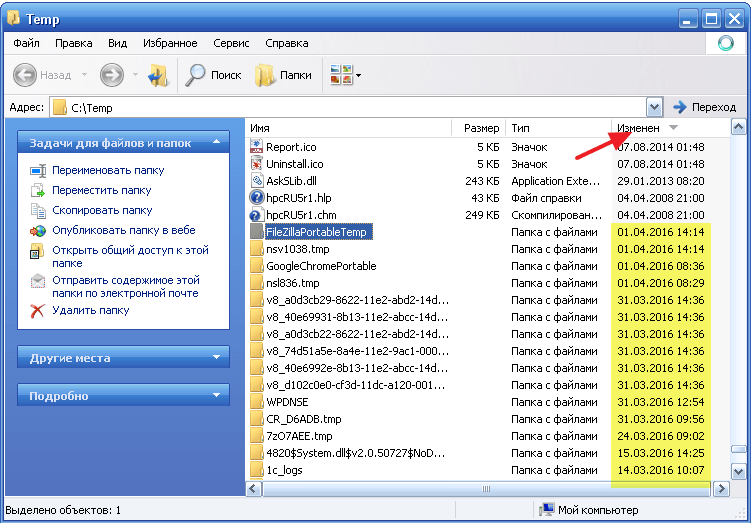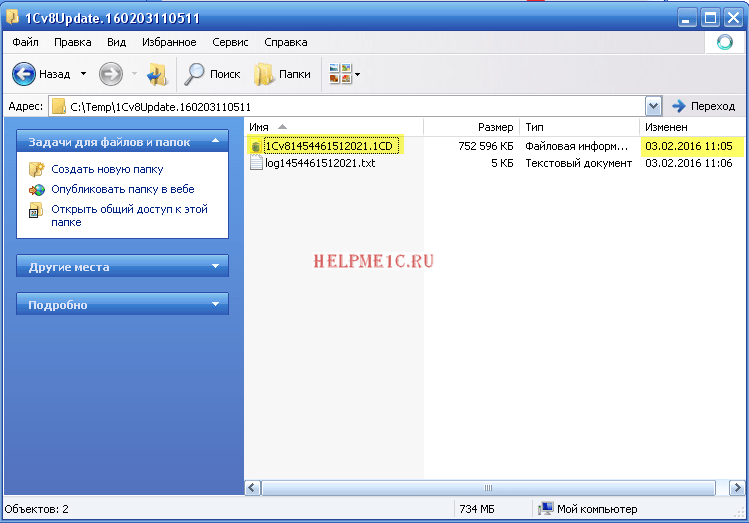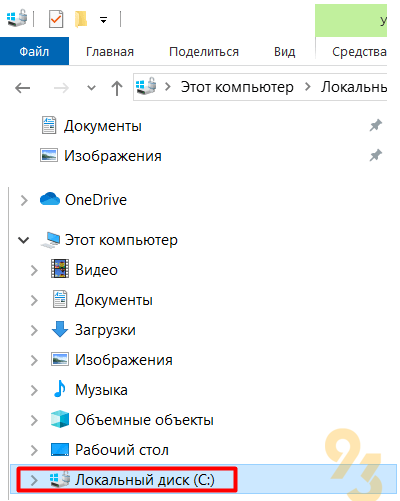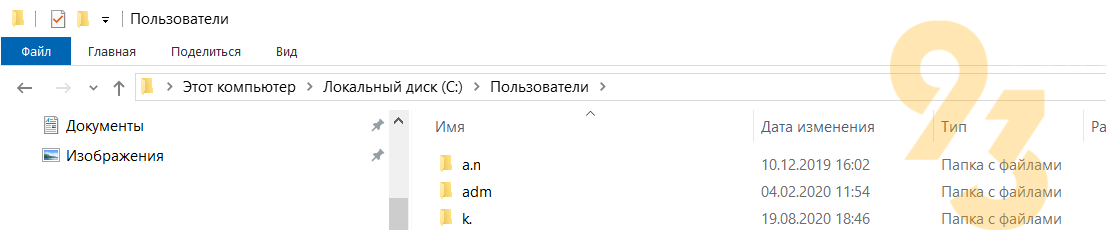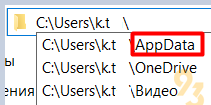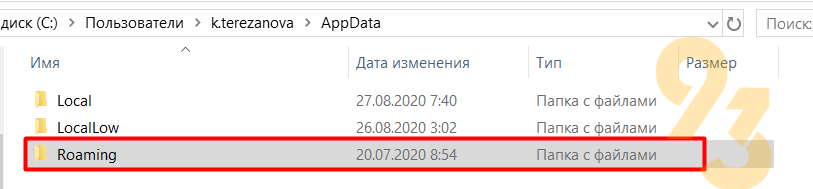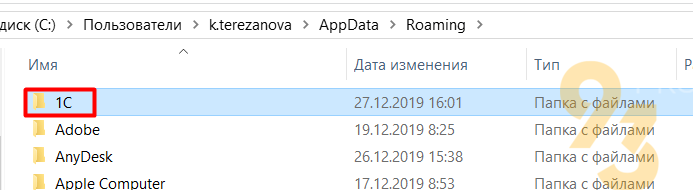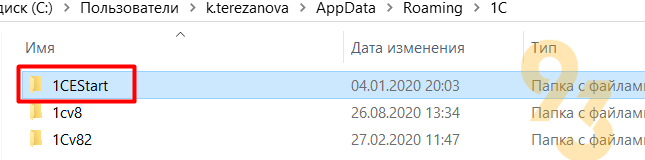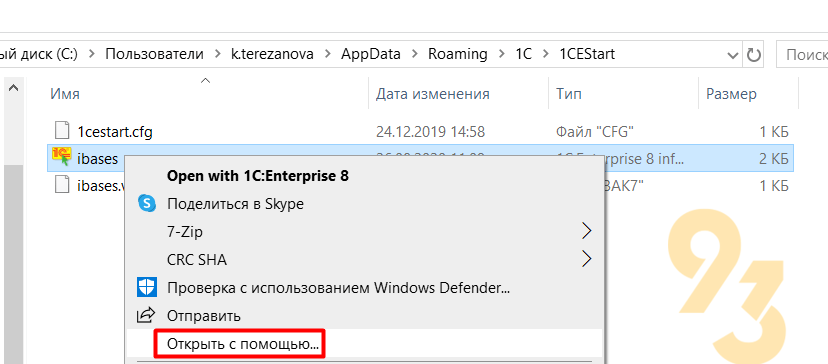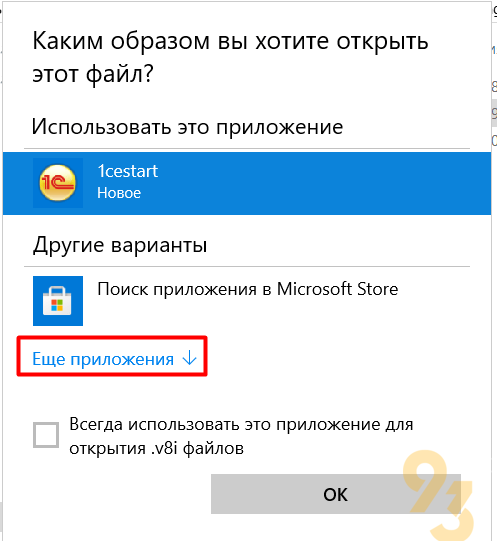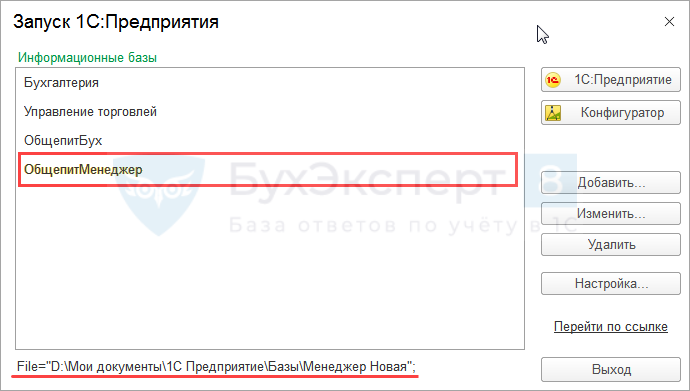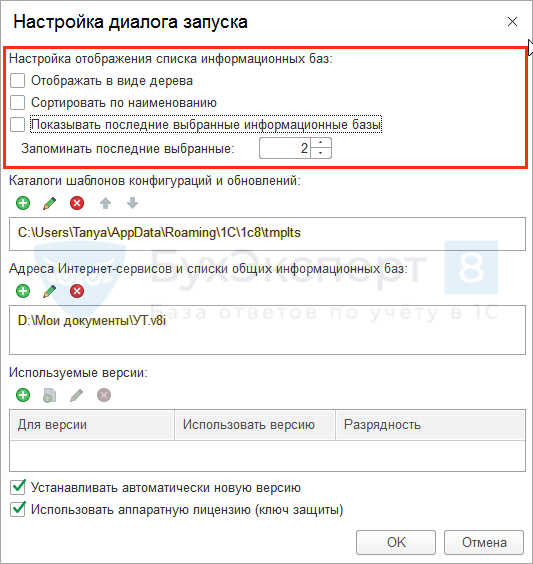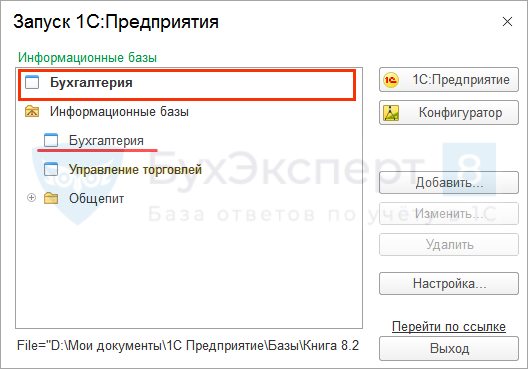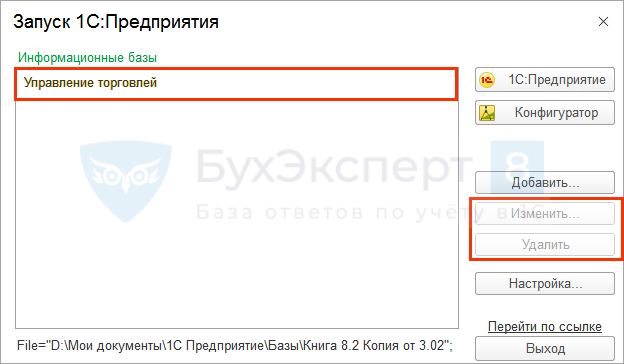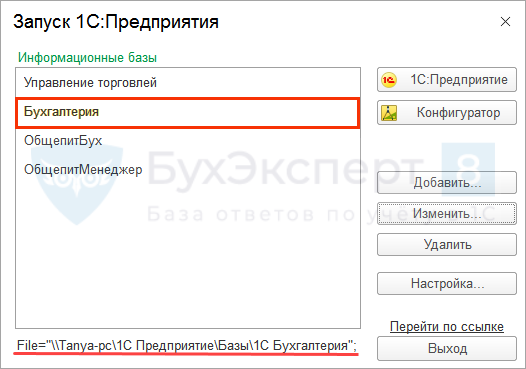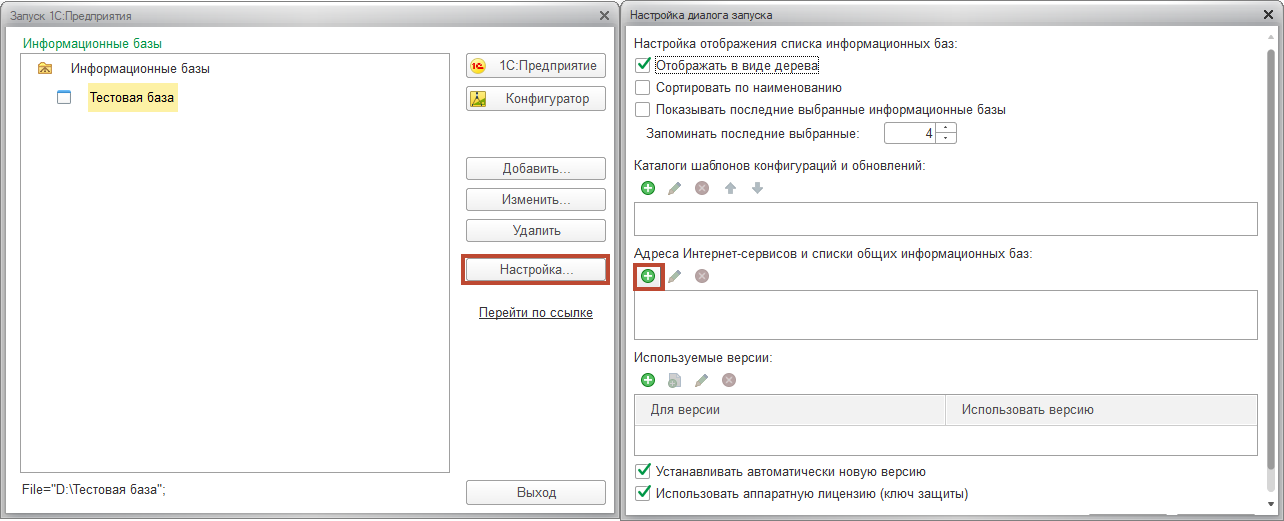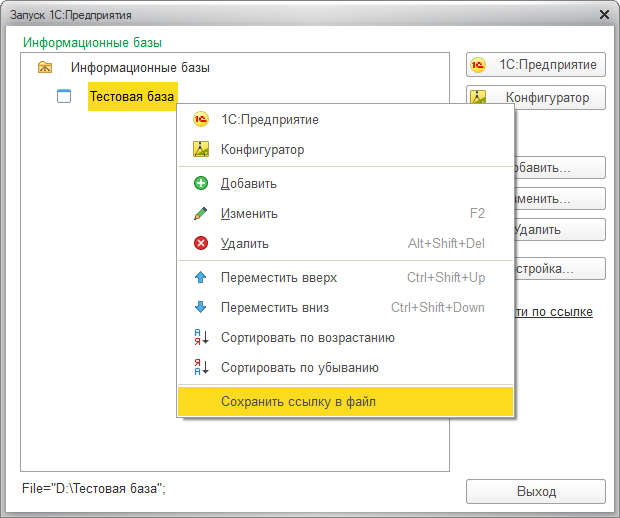Часто бывает необходимым узнать расположение базы 1С на компьютере. Например, вы купили новый компьютер и переносите на него данные, настраиваете автоматическое архивирования данных и прочее.
Как узнать, где хранится база 1С:
- Посмотреть в форме (она называется «Запуск 1С: Предприятия»), открывающаяся при нажатии на кнопку запуска программы 1С
- Если 1С открыта, посмотреть в главном меню «Справка» -> «О программе»
- Поиск хранения базы 1С с использованием средств Windows
Важно знать, что база 1С — это обычный файл, который называется 1Cv8.1CD. В нем хранятся все справочники, документы, отчеты и т.д. Такой формат базы называется файловым. Есть и другие форматы хранения базы данных(для хранения используются СУБД и такие базы обычно называют серверными), но на них мы останавливаться не будем.
Способ 1: Форма «Запуск 1С: Предприятия»
Нажимаем на кнопку запуска программы 1С (обычно находится или на рабочем столе, или в меню быстрого запуска), открывается форма «Запуск 1С:Предприятия» на рис. ниже
В этой форме расположен список баз, которые были подключены к 1С. Если ваша база не была подключена к этому списку, сразу переходим к 3 способу. Если нужная база данных 1С присутствует, выбираем ее и ниже(выделено красным) видим ее расположение.
Строку «File=»С:WORKБазыУПП 1.3 — Демо»;» можно представить в виде записи «КЛЮЧ=ЗНАЧЕНИЕ». В нашем примере КЛЮЧ = это слово «File», а ЗНАЧЕНИЕ — это «С:WORKБазыУПП 1.3 — Демо»;».
КЛЮЧ «File» нам говорит, что база хранится в каталоге (в нашем примере этим каталогом является «С:WORKБазыУПП 1.3 — Демо» ) и все данные базы лежат в этом каталоге в файле 1Cv8.1CD.
Примеры:
- File=»С:WORKБазыУПП 1.3 — Демо»; — говорит нам о том, что есть каталог «С:WORKБазыУПП 1.3 — Демо» и там лежит файл 1Cv8.1CD
- File=»\192.168.0.101База»; — говорит нам о том, что в сети есть компьютер с IP адресом 192.168.0.101 у которого в общем доступе есть каталог «База» и там лежит файл 1Cv8.1CD
- File=»\petrovБаза»; — говорит нам о том, что в сети есть компьютер с именем «petrov» у которого в общем доступе есть каталог «База» и там лежит файл 1Cv8.1CD
Нужно понять, что файл с базой данных может лежать не только на вашем компьютере, но и на компьютере вашего соседа, а вы к этой базе подключаетесь через локальную сеть. Если у вас есть возможность подключиться, значит есть возможность и скопировать этот файл, например, к себе на компьютер.
КЛЮЧ «File» — это один из возможных вариантов. Вот список всех возможных ключей:
- File — это мы уже прошли
- Srvr — база расположена на сервере 1С:Предприятие под управлением СУБД. При таком подключении файла 1Cv8.1CD вы уже не найдете. Пример такой записи: Srvr=»192.168.0.101″;Ref=»torg2019″
- ws — Очень редко встречается. Пример такой записи: ws=»http://petrov.ru/torg2019/ru_RU/»
Способ 2: Форма «О программе»
Если вы находитесь в открытой программе 1С, в главном меню нажмите «Справка» -> «О программе» или найдите кнопку с пиктограммой . Чаще она располагается в правом верхнем углу. После нажатия откроется форма «О программе». рис. ниже.
Способ 3: Поиск средствами Windows
Если файлы не были найдены, возможно, ваша база находится в архиве(обычно это файл с расширением zip или rar). Для поиска архива вы должны знать хотя бы часть его названия.
Пример: имя файла: ***база***.zip ( символы «***» означают ту часть имени, которую вы не знаете). Для поиска используем следующее выражение: *база*.zip
Подробнее о поиске файлов в Windows вы можете прочитать в этой здесь.
В этой статье мы научились узнавать расположение каталога хранения базы данных 1С.
Смотрите видео после статьи
видео может дополнять статью или содержать её полностью
Где на компьютере искать базу 1С
Во-первых, есть два основных способа хранения данных базы: в папке на компьютере и на сервере. Если у вас небольшая фирма, то скорее всего база находится в папке. В таком случае найти и скопировать базу 1С очень просто. Если же у вас база хранится на сервере баз 1С, то здесь всё существенно сложнее и рекомендуется ничего не трогать самостоятельно, а обратиться к системному администратору или вашему 1С программисту.
Сейчас я покажу вам несколько способов поиска базы, начиная с самого простого. Однако, быстро прочитав самый лёгкий вариант поиска информационной базы, рекомендую всё же прочитать и остальные — это будет вам весьма полезно на будущее.
Итак, способ поиска базы 1С номер 1. Внимательно посмотрите на рисунок ниже. Там в списке выбрана одна из баз списка в загрузочном окне 1С:предприятие. Если в окошке выделена база, то в самом низу окна показывается путь к этой базе.
[нажмите на картинку для увеличения]
Справка: как сохранять фото с сайтов
В данном случае видно, что ваша база, во-первых, хранится в папке, а, во-вторых, находится прямо на текущем компьютере. Далее можно воспользоваться любым файловым менеджером, например, Проводником Windows, чтобы открыть место расположения вашей базы и сделать с ней то, что нужно. Например, можно просто скопировать эту папку и перенести базу 1С на другой компьютер. Подробнее про это читайте в отдельной статье.
Давайте зайдём по найденному пути с помощью Проводника и посмотрим, что есть в папке с базой. Это нужно знать обязательно, чтобы ничего не испортить! Посмотрите на рисунок ниже, там всё очень хорошо показано.
[нажмите на картинку для увеличения]
Справка: как сохранять фото с сайтов
Как вы можете видеть, база состоит из нескольких файлов и подпапок. Всё это — части одной информационной базы и ничего ЛИШНЕГО там нет! Поэтому не удаляйте никакие файлы или папки: если вам, к примеру, нужно всё это скопировать, то переносите как есть. Только так вы сможете избежать потери данных, что случается у неопытных пользователей достаточно часто.
А теперь посмотрим, как ещё можно узнать где именно лежит ваша база 1С.
Технические особенности работы в 1С:Бухгалтерии 8.3 рассматриваются наряду с ведением учёта в нашем специальном видеокурсе по данной конфигурации. Курс включает в себя 240 уроков продолжительностью 42 часа и предназначен для освоения программы с самых основ. Посмотрите примеры уроков и учебный план!
Другой способ найти базу 1С на компьютере
Можно определить расположение информационной базы 1С на компьютере ещё одним способом. Если вы УЖЕ зашли в нужную вам базу, то нужно открыть меню «О программе». Там указывается не только путь к папке с текущей открытой базой, но и другая полезная информация. Посмотрите на скриншоты ниже.
[нажмите на картинку для увеличения]
Справка: как сохранять фото с сайтов
[нажмите на картинку для увеличения]
Справка: как сохранять фото с сайтов
Как вы можете видеть, здесь указан тот же самый путь к базе на компьютере. Также здесь можно посмотреть версию платформы и конфигурации 1С:Предприятие, имя текущего пользователя, под которым вы зашли в базу, а также сведения о лицензии 1С.
Более подробно все эти и другие вопросы, связанные с местоположением базы 1С, вы можете изучить на специальных индивидуальных курсах 1С Бухгалтерия 8, с учебной программой которого можно ознакомиться прямо сейчас по указанной ссылке.
Также рекомендую посмотреть короткий видеоролик, в котором наглядно показано то, что описывалось в статье выше.
Подведём итоги
Как видите, если база 1С находится на ВАШЕМ компьютере В ПАПКЕ, то найти её очень просто. Серверный вариант расположения базы я тут не рассматриваю намеренно, поскольку обычному пользователю это просто никогда не пригодиться.
Рекомендую добавить данную статью в закладки браузера, а также сохранить к себе на компьютер картинки в качестве шпаргалок на всякий случай, чтобы потом не искать заново в интернете.
Уникальная метка публикации: 8FB0AD23-4E2F-8FD6-E547-5F8515B331FD
Источник: //artemvm.info/information/uchebnye-stati/1s-predpriyatie/gde-nahoditsya-baza-1s-na-kompyutere/
Итак, случилось непоправимое:
- Вы случайно удалили базу 1с (в том числе из корзины).
- Или произошёл сбой в базе и ни один из перечисленных мной способов не помог.
- И, наконец, самое главное — у вас по каким-то причинам резервные копии не создавались и восстановиться просто неоткуда.
Как говорят в таких случаях — приехали…
Не спешите паниковать — ещё не всё потеряно.
Оглавление
- Ищем базу за нужное число в теневых копиях компьютера
- Ищем временную резервную копию, созданную при обновлении базы
- Ничего не помогло
Ищем базу за нужное число в теневых копиях компьютера
Заходим в мой компьютер и открываем свойства диска, на котором хранится база (этот диск можно увидеть, выделив базу в окне запуска 1С):
В открывшемся диалоге переходим на закладку «Предыдущие версии»:
Если здесь есть версия диска от нужного нам числа — мы спасены!
В этом случае выделяем эту версию и нажимаем кнопку «Открыть»:
Откроется папка с данными этого диска за указанное число (у меня это копия на 28 июня):
Находим здесь папку с нашей базой и перетаскиваем её, например, на рабочий стол.
Подключаем эту папку как обычную базу 1С — вот инструкция.
Если вам не повезло с наличием теневой копии диска (или там нет копии за нужное число) переходим ко второму варианту.
Ищем временную резервную копию, созданную при обновлении базы
Одна из временных резервных копий, созданных 1С при обновлении базы, всё ещё может храниться во временной папке вашего компьютера. В этой статье я расскажу о том, как такую копию найти и извлечь.
Прежде всего находим временную папку нашего компьютера.
Для этого нажимаем комбинацию клавиш Win + R:
- Сначала нажимаем Win;
- Затем, не отпуская Win, нажимаем английскую букву R;
- и отпускаем обе клавиши.
Вот как выглядит кнопка Win:
В ответ на это у нас откроется диалог «Выполнить», у меня на Windows XP он выглядит так:
Печатаем в текстовое поле команду %temp% и нажимаем ОК:
В ответ на это компьютер откроет нам временную папку:
Нас прежде всего интересуют папки, которые начинаются с «1Cv8Update«. Вот в одной из этих папок и может находиться резервная копия нашей базы.
Чтобы не просматривать их все (нам требуется самая последняя из резервных копий) сортируем папки по дате:
И начинаем просматривать сверху вниз (от наиболее поздних папок к наиболее ранним).
Заходим в каждую из папок, начинающихся с «1Cv8Update«:
Резервная копия базы в этой папке будет выглядеть как файл с жёлтым значком, начинающийся с имени «1Cv8» и расширением «.1CD» (но его не всегда видно). У этого файла обычно самый большой размер из всех (в моём случае 752 мегабайта).
Справа от этого файла мы можем увидеть дату его создания. Если такой файл найден и дата создания нам подходит — это замечательная новость!
Теперь давайте определим резервную копию от какой базы мы нашли?
Для этого откроем файл «log…txt»:
Вот он путь к папке базы, резервную копию которой мы нашли: X:Базы 1СArendaDemo.
Если эта резервная копия нам не подходит (не та база или дата не та) — ищем дальше.
Но вот мы нашли наиболее подходящую — как из неё восстановить базу?
Для этого создаём в папке с базами 1с новую пустую папку, например, так:
В эту папку копируем файл «1Cv8….1CD» из папки с резервной копией:
Меняем имя этого файла на «1Cv8» (если расширение .1CD у вас не было видно, то дописывать его и не надо):
Готово!
Подключаем эту папку как обычную базу 1С — вот инструкция.
Ничего не помогло
Если же резервную копию найти не удалось — тоже не отчаиваемся (никогда не надо отчаиваться). Как говорится, безвыходных ситуаций не бывает:
- Если база была случайно удалена (в том числе из корзины) и с компьютером после этого не проводилось никаких операций — специалист при помощи специальных программ сможет найти и восстановить её с жёсткого диска. Это (если вообще возможно) должно стоить недорого. Только нужно звать специалиста не откладывая, пока удалённая база на жёстком диске не перезаписалась другими данными.
- Если база настолько повреждена, что не помогли советы отсюда, то хороший специалист также почти всегда сможет восстановить базу или вытащить из неё данные. Вот за это уже с вас могут попросить приличную сумму. И тут нужно соизмерять цену восстановления и цену потерянных данных. Здесь можно не торопиться и даже показать базу сразу нескольким специалистам.
Прошу вас — регулярно создавайте резервные копии ваших баз и документов. Насколько это важно понимаешь только вот в таких безвыходных ситуациях, подобно описанной в статье.
Как помочь сайту: расскажите (кнопки поделиться ниже) о нём своим друзьям и коллегам. Сделайте это один раз и вы внесете существенный вклад в развитие сайта. На сайте нет рекламы, но чем больше людей им пользуются, тем больше сил у меня для его поддержки.
Список баз 1С храниться в текстовом файле ibases.v8i. Этот файл обычно лежит в следующем месте:
Win XP:
C:Documents and SettingsИМЯ_ПОЛЬЗОВАТЕЛЯApplDataRoaming1C1CEStartibases.v8i
Vista, 7, 8:
C:UsersИМЯ_ПОЛЬЗОВАТЕЛЯAppDataRoaming1C1CEStartibases.v8i
- Открываем любую папку и слева в списке выбираем «Локальный диск (С:)»
- В открывшемся списке ищем папку «Пользователи» (или «Users») открываем ее:
В списке находим нашего пользователя и открываем папку.
- Далее в верхней строке ставим «» и появится список в котором нужно выбрать ту где есть «AppData» (мы делаем именно через потому что некоторые папки могут быть скрыты или носить иные название )
- В открывшемся окне выбираем папку «Roaming» и открываем ее
- Далее открываем папку «1С»
6.На следующем шаге открываем папку «1CEStart»
- В конечной папке находим нужный нам файл ibases.v8i
Чтобы упростить выше указанные действия на 3 шаге нужно поле вставить «ApplDataRoaming1C1CEStart» и нажать кнопку Enter
Чтобы посмотреть содержимое файла ibases.v8i нажимаем на него правйо кнопкой мыши и выбираем в появившемся меню «Открыть с помощью»
В появившемся окне выбираем блокнот или же нажимаем на ссылку «Еще приложения», в появившемся списке выбираем блокнот и нажимаем «ОК»
Файл ibases.v8i состоит из блоков, которые описывают одну базу 1С.
Для каждого блока начинается с наименование, который заключается в квадратные скобках
Пример структуры блока:
[Наименование базы]
Connect=
ID=
OrderInList=
Folder=/
OrderInTree=
External=
ClientConnectionSpeed=
App=
WA=
Version=
Значения основных параметров:
- Connect— параметры соединения с базой:
- для файлового варианта Connect=File=<Путь>;
- для клиент-серверного варианта Connect=Srvr=<ИмяСервера1СПредприятия>;Ref=<ИмяИнформационнойБазыНаСервере>;
- ID— идентификатор базы, должен быть уникальным в рамках файла. Формируется автоматически.
- Folder— наименование папки в дереве баз. Используется когда список баз отображается в виде дерева.
- ClientConnectionSpeed— скорость соединения для тонкого и веб-клиентов. Возможны значения:
- Normal — обычная;
- Low — низкая.
- WA— вариант аутентификации пользователя. Возможны значения:
- 1 — аутентификация средствами ОС. В случае ошибки запрашивается логин/пароль;
- 0 — аутентификация с помощью логина/пароля.
- App— тип клиентского приложения. Возможны значения:
- Auto – автоматический выбор типа клиентского приложения;
- ThinClient – тонкий клиент;
- ThickClient – толстый клиент;
- WebClient – веб-клиент.
- Version— версия 1С:Предприятия для запуска базы.
- AdditionalParameters— дополнительные параметры запуска.
Для добавления базы важна информация в строке с «Connect» — в помощью информации в ней база добавляется в 1С, то есть в ней храниться путь к базе.
- как добавить базу
- где посмотреть путь к базе
Если есть доступ к 1с то список баз и путь к ним можно посмотреть запустив 1с
В большинстве случаев после запуска 1С на экране пользователя появляется окно, где ему предлагается выбрать ту информационную базу, в которой он будет работать. Рассмотрим подробнее стартовое окно:
- какую информацию оно содержит;
- как формируется перечень баз;
- где 1С хранит список баз;
- возможно ли его скопировать другому пользователю.
Примеры рассмотрены на платформе 8.3, конфигурация — любая.
Содержание
- Стартовое окно 1С
- Изменение параметров баз
- Удаление базы из списка
- Настройка окна запуска 1С
- Где хранится список баз 1С
- Расшифровка файла ibases.v8i
- Создание общих баз
- Как скопировать перечень
Открытие конфигураций начинается с окна Запуск 1С:Предприятие, содержащего зарегистрированные для текущего пользователя 1С список баз, расположенных на его компьютере или в общей сети. В нижней части отображается путь к физическому расположению файлов выделенной базы.
Кроме этого перечня могут существовать прочие неподключенные базы. Список формируется под каждого пользователя. Стартовое окно с информационными базами настраивается как в самой программе, так и через редактирование файла ibases.v8i в текстовом редакторе. Для изменения и настройки внешнего оформления списка есть одноименные кнопки.
Изменение параметров баз
По кнопке Изменить редактируется:
Если кнопка Изменить не активна, значит, база общая, и редактирование невозможно.
Удаление базы из списка
Кнопка Удалить служит для исключения информационной базы из стартовой формы. Физически база не стирается и остается в своем каталоге. Для полного уничтожения базы удалите ее папку вместе со всеми файлами. Удаление из перечня общих баз недоступно.
Настройка окна запуска 1С
Чтобы задать оформление списка, нажмите одноименную кнопку Настройка.
Варианты параметров настройки:
Где хранится список баз 1С
В предпусковое окно перечень загружается из файла ibases.v8i и в него же сохраняются все изменения. Файл содержит текст и открывается любым текстовым редактором, например, Блокнот.
Файлов ibases.v8i на компьютере может быть несколько: по одному у каждого пользователя 1С. Список баз 1С 8.3 (где хранится индивидуальная настройка под каждого пользователя) — это удобно: так сотрудники с разными обязанностями будут видеть только свои базы.
Редактировать файл можно как вручную, так и через окно запуска, которое автоматически запишет все изменения в ibases.v8i. Вносить корректировки в сам файл стоит только продвинутым пользователям, понимающим суть своих действий.
Ibases.v8i расположены в папках пользователей: …[Имя пользователя]AppDataRoaming1C1CEStart. Если папки AppData нет, то чтобы отобразить ее в Windows 7:
Расшифровка файла ibases.v8i
В файле сохраняются параметры всех регистрированных баз пользователя, в папке которого находится файл. Каждая характеристика расположена в отдельной строке.
Расшифровка параметров построчно:
- [Бухгалтерия] — наименование базы в стартовой форме, указывается в квадратных скобках;
- Connect=File=»D:Мои документы1С ПредприятиеБазы1C бух» — путь к базе 1С, возможны варианты:
- Connect=File=<Путь> — при работе программы в файловом режиме;
- Connect=Srvr=<Сервер1С>;Ref=<НаименованиеБазы1С> — при клиент-серверном режиме;
- ID=38c59761-56e6-4d55-91b9-a04a9065c2ab — индивидуальный номер базы, формируется автоматически;
- OrderInList=2 — порядковый номер базы в перечне. Параметр применяется, если в стартовой форме не настроена сортировка по алфавиту;
- Folder=/ — группа-владелец в окне запуска 1С при древовидной структуре отображения;
- OrderInTree=1 — последовательность базы в группе;
- External=0 — значение параметра всегда 0, иначе база не отображается в начальном окне;
- ClientConnectionSpeed — уровень скорости отклика базы, возможны виды:
- Normal — стандарт;
- Low — низкий;
- App — режим запуска конфигурации, варианты:
- Auto — выбирать автоматически;
- ThinClient — тонкий клиент;
- ThickClient— толстый клиент;
- WebClient— web-клиент;
- WA— аутентификация при входе в программу:
- 1— используется учетная запись операционной системы;
- 0— запрашиваются данные пользователя 1С (логин и пароль);
- Version=8.3 — версия платформы.
Создание общих баз
В 1С заложена возможность создать единый перечень отображаемых в окне запуска баз. Для добавления базы в общий список:
В общем списке можно указать неограниченное число баз. При начальном старте программы 1С пользователи будут видеть в окне запуска все добавленные в настройках общие базы. Их нельзя отредактировать или удалить.
Сотрудник может дополнить перечень, эти модификации отразятся в файле ibases.v8i, расположенном в его папке.
Как скопировать перечень
Для переброски другому пользователю программы, работающему на этом же компьютере:
- найдите файл ibases.v8i в каталоге пользователя 1С, где хранится список баз;
- скопируйте файл;
- откройте папку Users[Имя пользователя]AppDataRoaming1C1CEStart;
- вставьте скопированный файл.
В результате оба пользователя будут видеть в окне запуска одинаковый список баз, последовательность баз и структура списка так же будут идентичны. Пользователь, которому скопировали файл, может изменить, настроить перечень под себя, и эти манипуляции не отразятся на стартовой форме первичного юзера.
Если список копируется на другой компьютер в локальной сети, последовательность действий будет та же, но каталоги, где хранятся базы 1С:
- должны быть открыты для общего доступа, чтобы компьютер конечного пользователя мог до них дотянуться;
- при файловом режиме работы 1С в параметре Connect=File=<Путь> в файле ibases.v8i пути ко всем базам прописываются с указанием имени компьютера, на котором они физически находятся. Т. е. когда база данных расположена на том же компьютере, откуда ее запускают, то достаточно указать путь к папке на диске D:\1С ПредприятиеБазы1C Бухгалтерия. Для старта программы из сети добавляют имя компьютера \Tanya-pc1С ПредприятиеБазы1C Бухгалтерия. Проверьте пути в окне запуска.
Настраивать перечень удобней в начальном окне, а файл ibases.v8i используют для быстрого копирования настроек другим пользователям и удаленного просмотра параметров отображаемых баз.
См. также:
- Как сделать копию базы 1С
- Как выгрузить базу 1С 8.3 на флешку
- Тестирование и исправление базы 1С
- Как восстановить базу 1С из резервной копии
- Свертка базы 1С 8.3
- Как создать информационную базу в 1С 8.3
- Переход с базовой версии на ПРОФ 1С 8.3
Если Вы еще не подписаны:
Активировать демо-доступ бесплатно →
или
Оформить подписку на Рубрикатор →
После оформления подписки вам станут доступны все материалы Бухэксперт8, записи поддерживающих эфиров и вы сможете задавать любые вопросы по программе 1С.
Подписывайтесь на наши YouTube и Telegram чтобы не пропустить
важные изменения 1С и законодательства
Помогла статья?
Получите еще секретный бонус и полный доступ к справочной системе БухЭксперт8 на 14 дней бесплатно
На чтение 3 мин Просмотров 5к. Опубликовано 20.06.2017
При запуске 1С:Предприятие пользователю предоставляется окно со списком подключенных баз. Рассмотрим структуру и где хранится список баз 1С.
Содержание
- Где хранится список баз 1С
- Структура и описание ibases.v8i
- Как перенести список информационных баз 1С другому пользователю
- Списки общих информационных баз
Где хранится список баз 1С
Список информационных баз 1С хранится в файле ibases.v8i. Это обычный текстовый файл, который можно просмотреть и отредактировать в блокноте. Каждый пользователь операционной системы формирует свой собственный список информационных баз 1С, с которыми он работает. Соответственно, файлы ibases.v8i у разных пользователей также индивидуальные.
Файл ibases.v8i хранятся в каталогах:
- для Windows: %APPDATA%1C1CEStart;
- для Linux: ~.1C1cestart;
- для macOS: ~.1C1cestart.
Структура и описание ibases.v8i
Файл ibases.v8i хранится в кодировке UTF-8 и состоит из блоков с предопределенной структурой. Каждый такой блок описывает одну базу 1С или одну папку в дереве баз (если базы отображаются в виде дерева).
Для каждого блока (читай базы) указывается наименование и перечень параметров. Наименование заключается в квадратные скобки; именно оно отображается в окне запуска 1С:Предприятие. Параметры указывается в формате ИмяПараметра=ЗначениеПараметра. Наименование и параметры указываются в отдельных строках.
Блок описания информационной базы имеет структуру:
[Наименование базы]
ИмяПараметра1=ЗначениеПараметра1
ИмяПараметра2=ЗначениеПараметра2
ИмяПараметраN=ЗначениеПараметраN
Рассмотрим основные параметры и их возможные значения:
- Connect — параметры соединения с базой:
- для файлового варианта Connect=File=<Путь>;
- для клиент-серверного варианта Connect=Srvr=<ИмяСервера1СПредприятия>;Ref=<ИмяИнформационнойБазыНаСервере>;
- ID — идентификатор базы, должен быть уникальным в рамках файла. Формируется автоматически.
- Folder — наименование папки в дереве баз. Используется когда список баз отображается в виде дерева.
- ClientConnectionSpeed — скорость соединения для тонкого и веб-клиентов. Возможны значения:
- Normal — обычная;
- Low — низкая.
- WA — вариант аутентификации пользователя. Возможны значения:
- 1 — аутентификация средствами ОС. В случае ошибки запрашивается логин/пароль;
- 0 — аутентификация с помощью логина/пароля.
- App — тип клиентского приложения. Возможны значения:
- Auto – автоматический выбор типа клиентского приложения;
- ThinClient – тонкий клиент;
- ThickClient – толстый клиент;
- WebClient – веб-клиент.
- Version — версия 1С:Предприятия для запуска базы.
- AdditionalParameters — дополнительные параметры запуска.
Как перенести список информационных баз 1С другому пользователю
Мы уже определили, что список баз 1С хранится в обыкновенном текстовом файле ibases.v8i. Для переноса списка от одного пользователя другому достаточно скопировать этот файл из папки исходного пользователя в папку целевого пользователя.
Списки общих информационных баз
Список общих информационных баз — это текстовый файл с произвольным наименованием и расширением v8i. Структура файла соответствует структуре ibases.v8i. Список общих информационных баз можно использовать:
- Непосредственно для запуска 1С:Предприятия. В этом случае в окне запуска будут только те базы, которые описаны в файле. Если в файле всего одна база, то она сразу же запускается, без отображения окна выбора баз.
- Для подключения к основному списку баз пользователя. В этом случае при запуске 1С пользователь будет видеть как свои базы, так и базы из общего списка.
Подключение списка общих баз:
Список общих информационных баз может быть сформирован вручную в блокноте или путем сохранения уже подключенной базы из окна запуска 1С: